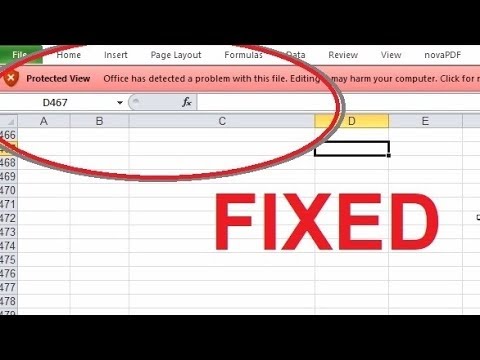Šis „wikiHow“moko jus, kaip naudoti „LEN“funkciją „Excel“skaičiuoklėje, kad būtų galima suskaičiuoti bendrą simbolių skaičių ląstelėje ar ląstelių diapazone naudojant „iPhone“ar „iPad“.
Žingsniai

Žingsnis 1. Atidarykite „Excel“programą savo „iPhone“ar „iPad“
„Excel“piktograma atrodo kaip baltas skaičiuoklės dokumentas žaliame laukelyje. Jį galite rasti pagrindiniame ekrane.

Žingsnis 2. Bakstelėkite skirtuką Naujausi
Šis mygtukas atrodo kaip laikrodžio piktograma ekrano apačioje esančioje naršymo juostoje. Bus atidarytas visų neseniai peržiūrėtų ar redaguotų skaičiuoklės failų sąrašas.
Arba galite paliesti Bendrinama norėdami pamatyti bendrinamas skaičiuokles, arba Atviras kad pamatytumėte visus išsaugotus failus.

Žingsnis 3. Bakstelėkite failą, kurį norite redaguoti
Sąraše raskite norimą redaguoti skaičiuoklės failą ir atidarykite jį.

Žingsnis 4. Dukart palieskite tuščią skaičiuoklės langelį
Tai leis jums redaguoti pasirinkto langelio turinį.
Arba galite ilgai paspausti tuščią langelį ir paliesti Redaguoti iššokančiame meniu.

Žingsnis 5. Į tuščią langelį įveskite = LEN (ląstelė)
Ši formulė leis jums suskaičiuoti eilutės ilgį ląstelėje ir grąžinti bendrą skaičiaus simbolių skaičių.

Žingsnis 6. Pakeiskite langelį langelio numeriu, kurį norite suskaičiuoti
Kiekvienas langelis sunumeruotas eilutės numeriu ir stulpelio raide. Raskite langelio, kurį norite suskaičiuoti, skaičių ir įterpkite jį į formulę.
Pavyzdžiui, jei norite suskaičiuoti langelį A5, jūsų formulė turėtų atrodyti kaip = LEN (A5)

Žingsnis 7. Suskaičiuokite kelis langelius, atskirdami kiekvieną langelių skaičių kableliu
Jei norite suskaičiuoti kelis langelius vienu metu, atskirkite kiekvieno langelio skaičių kableliu savo formulėje.
Pavyzdžiui, norėdami suskaičiuoti langelius A5 ir B7, įveskite = LEN (A5, B7)

Žingsnis 8. Suskaičiuokite ląstelių diapazoną, atskirdami pirmąją ir paskutinę ląsteles dvitaškiu
Jei norite suskaičiuoti visus langelių diapazono simbolius, į formulę įveskite pirmą ir paskutinį langelių diapazono langelį ir atskirkite juos dvitaškiu.
Pavyzdžiui, jei norite suskaičiuoti visas ląsteles tarp A5 ir B7, įveskite = LEN (A5: B7)

Žingsnis 9. Bakstelėkite žalią varnelės piktogramą
Šis mygtukas yra viršutiniame dešiniajame ekrano kampe. Ji pritaikys jūsų formulę nurodytoms ląstelėms ir grąžins bendrą simbolių skaičių.